كيفية تطبيق مرشحات متعددة على الأعمدة في إكسيل؟
في Excel، إذا كان لديك أعمدة متعددة في البيانات وتريد تصفية أعمدة متعددة، فيمكنك القيام بذلك بسهولة. عند تطبيق عامل تصفية على نطاق بيانات مستمر، يسمح لك Excel بتصفية أعمدة متعددة.
في هذا البرنامج التعليمي، سنلقي نظرة على الخطوات السهلة لتطبيق المرشحات متعددة الأعمدة.
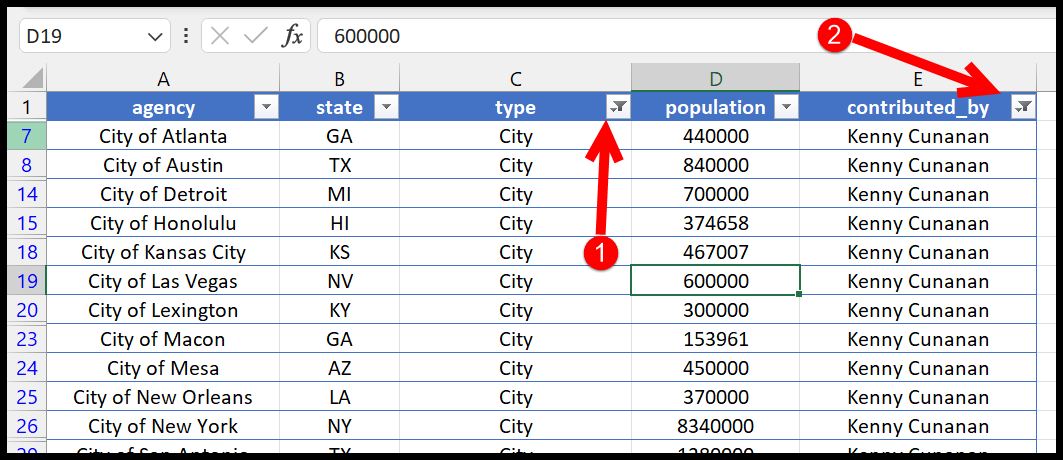
في البيانات أعلاه، نحتاج إلى تطبيق مرشح على عمودين “النوع” و”المساهمة_بواسطة”.
خطوات تطبيق مرشحات متعددة في Excel
- أولاً، استخدم اختصار لوحة المفاتيح (Alt ⇢ D ⇢ F ⇢ F) لتطبيق الفلتر ، أو يمكنك أيضًا الانتقال إلى الصفحة الرئيسية ⇢ فرز وتصفية ⇢ تصفية.
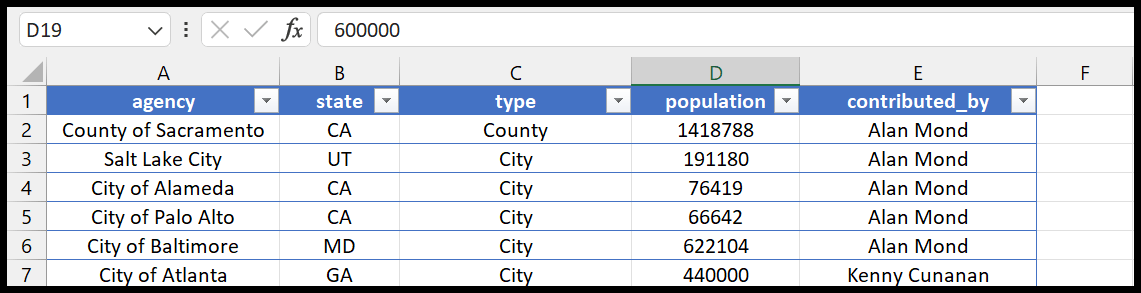
- بعد ذلك، تحتاج إلى النقر على القائمة المنسدلة للمرشح لعمود “النوع” ومن هناك تحتاج إلى إلغاء تحديد جميع القيم بخلاف “المدينة”.
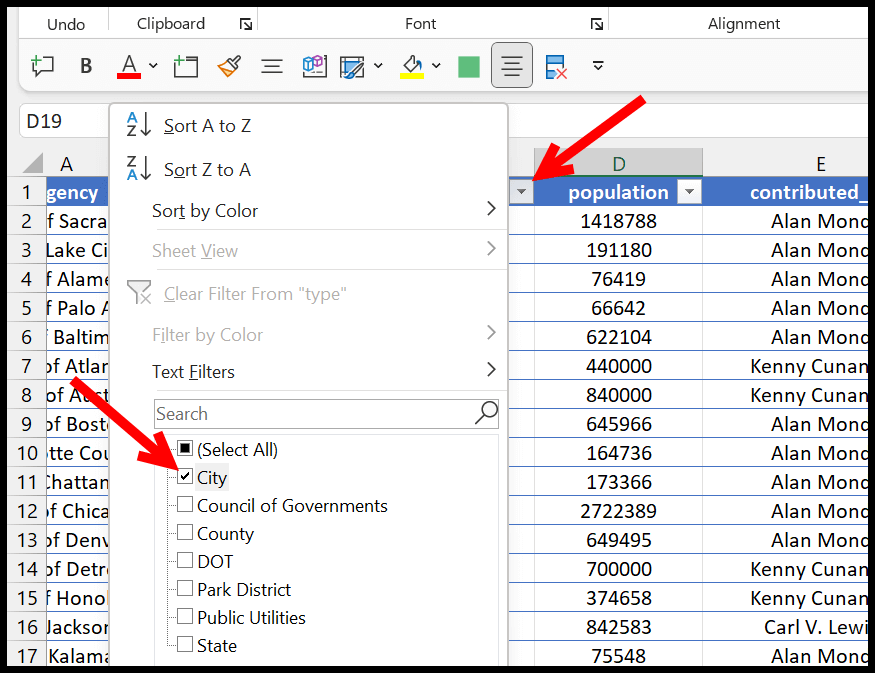
- بعد ذلك، انقر فوق “موافق” لتطبيق عامل التصفية. وعندما تفعل ذلك، سيتم تصفية جميع البيانات بناءً على عمود “المدينة” من عمود “النوع”.
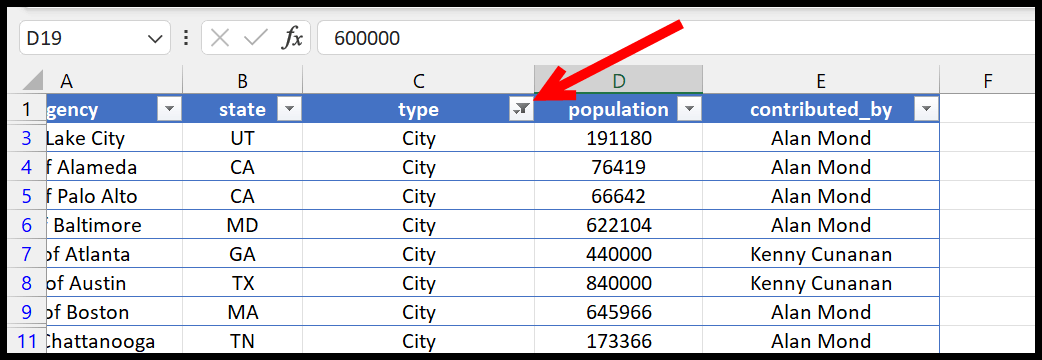
- بعد ذلك، انتقل إلى العمود “contributed_by” وافتح القائمة المنسدلة للتصفية وقم بإلغاء تحديد كافة القيم بخلاف “Kenny Cunanan”.
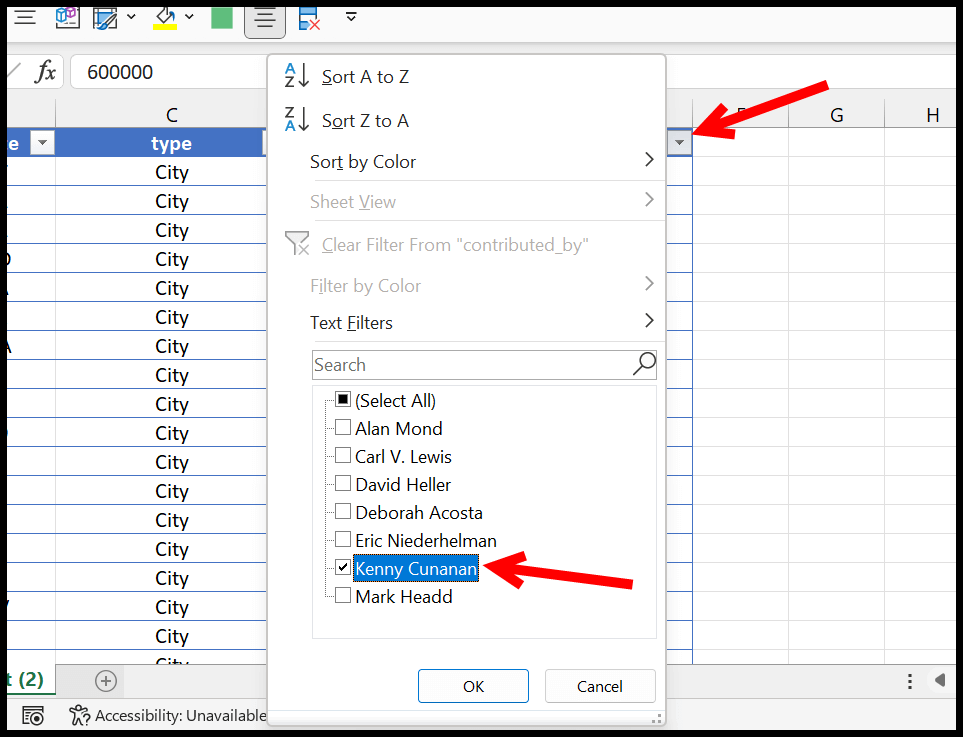
- في النهاية، انقر فوق “موافق” لتطبيق عامل التصفية.
بمجرد الانتهاء من ذلك، سيتم تطبيق العديد من المرشحات على بياناتك. أحدهما موجود في عمود “النوع” والآخر في عمود “contributed_by”.
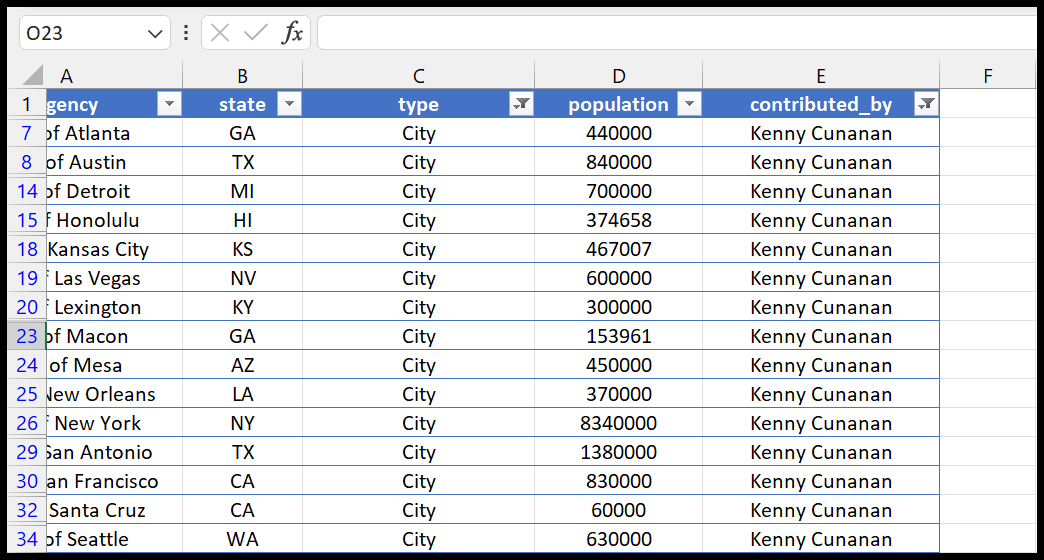
ليس فقط اثنين، يمكنك تطبيق مرشحات متعددة على أي عدد تريده من الأعمدة. يمكنك المضي قدمًا وتطبيق مرشح إضافي على عمود “الحالة”.
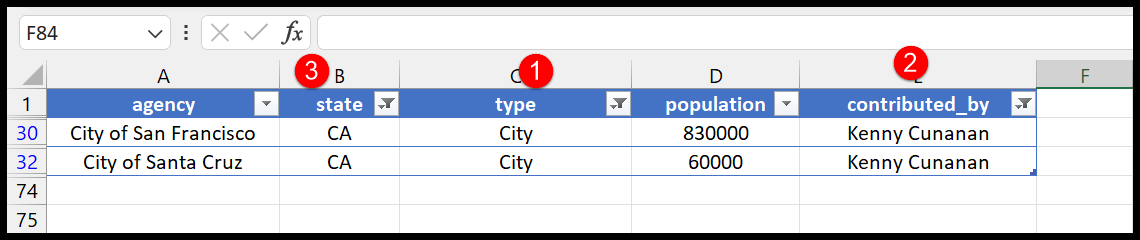
في المثال أعلاه، لدينا عامل التصفية الثالث في عمود “الحالة” حيث قمنا بتصفية جميع القيم باستخدام CA.
دروس متقدمة في الإكسل